文章目录
前言
这里是用的网线!!!!!!!!!!!!!
本文介绍PC端Ubuntu18.04通过SSH与树莓派Ubuntu 18.04LTS连接(putty 或pycharm或 vscode)。在网上找了很多资料都没有,找了好久终于被我发现了(开心)。
这里不介绍原理,只说过程
第一步:确保树莓派都安装了SSH
安装指令如下
sudo apt install ssh
sudoapt install openssh-server
第二步:查看pc端和树莓派上ssh是否可以
ps -e | grep ssh
运行结果如下
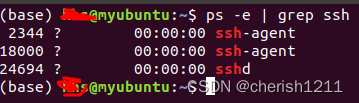
查看sshd是否正常运行:
systemctl status ssh
结果如下:
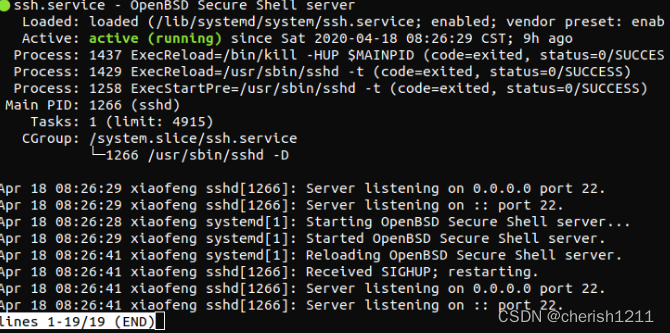
第三步:用网线连接并共享网络
输入:
nm-connection-editor
显示如下:
点击有下脚+号或者之前已经有以太网直接用之前的
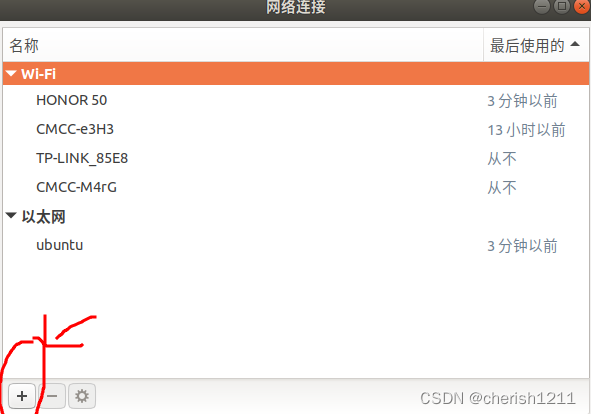
设置ip4
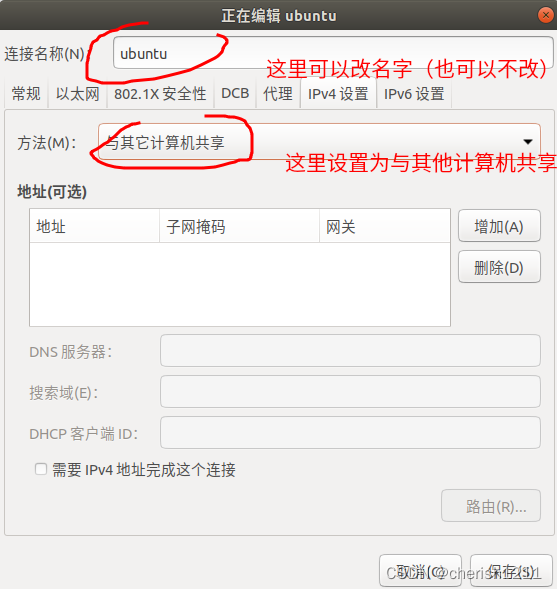
第四步 用putty链接
下载putty
sudo apt-get update
sudo apt-get install putty
寻找树莓派IP地址
下载nmap(用于扫描ip)
sudo apt-get install nmap
用nmap 扫描相关网段,下面寻找自己树莓派的网段
在设置->网络->网络->详细地址
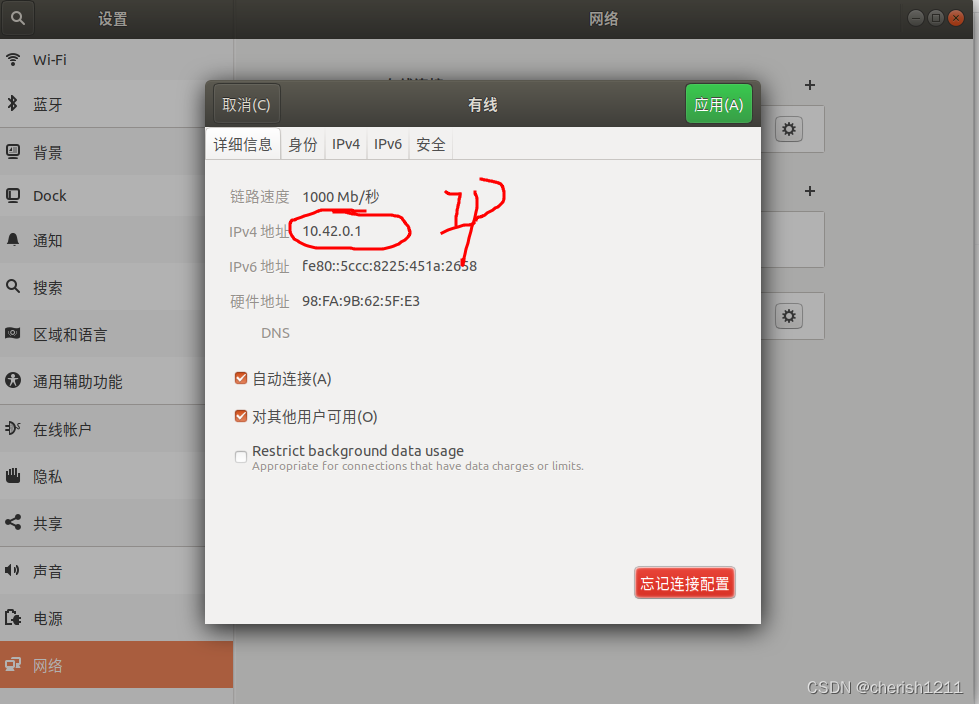
用nmap扫描:
比如我的是:
nmap 10.42.0/24
格式为{nmap ip地址 / 扫描到第几位}
结果如下:
putty连接
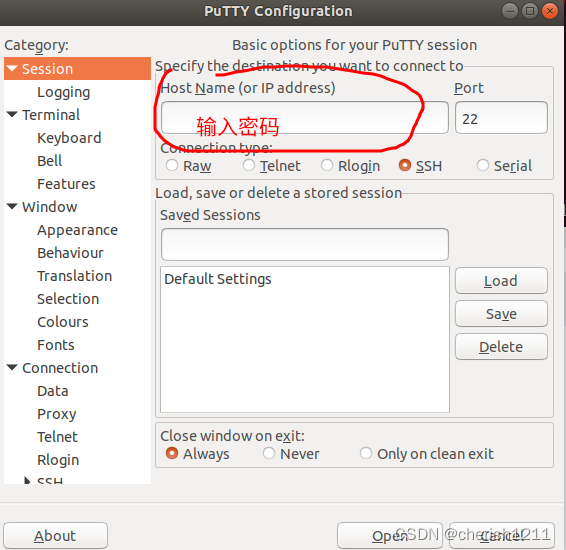
进入之后就输入帐号(默认为pi),密码(默认raspberry)
第五步:用Vscode远程连接
1.打开vscode ,搜索安装 remote ssh插件
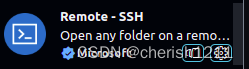
2.插件安装完成之后,左边菜单会多一个“远程资源管理器“,点击进入
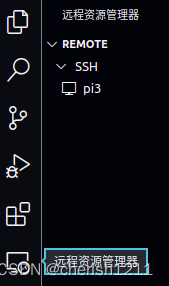
这里的pi3是我之前加的,你们进去之后没有这个pi3选项。
点击SSH右侧的锯齿(设置按钮)

这时候会出现如下图,点击第一.项…/ssh/config
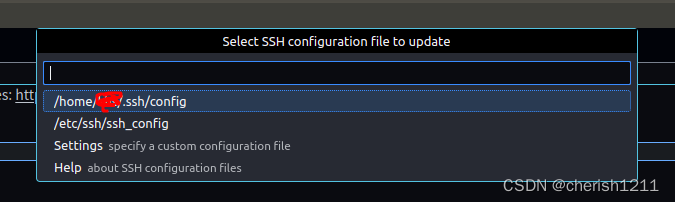
设置config内容
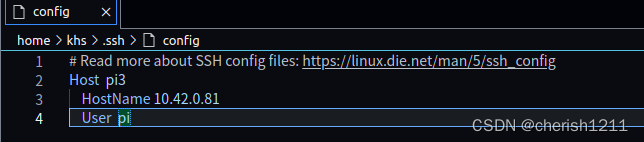
Host:电脑主机名字
Hostname:树莓派ip地址
User:树莓派用户名
配置完之后进行连接
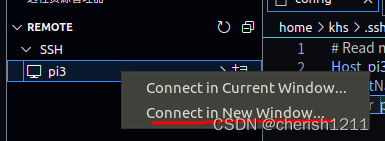
配置完之后会出现pi3(你起的名字,就是刚刚配置中的Host),右击之后选择第二个(也可以第一个,我一般是第二个,另外建一个窗口)。
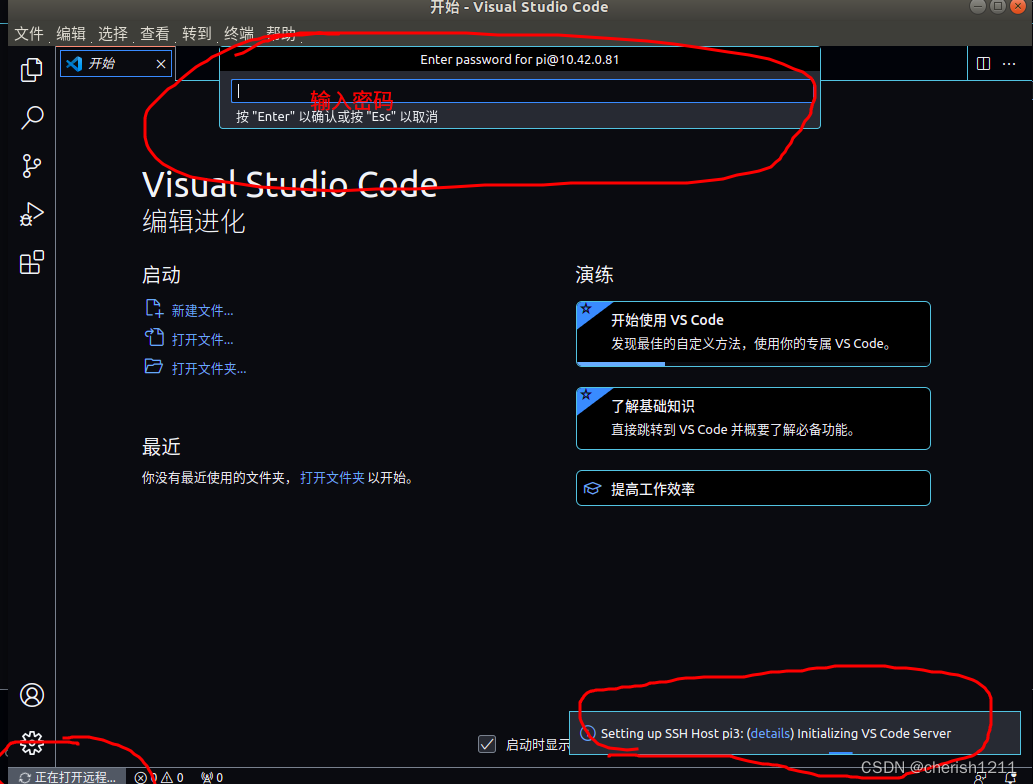
输入密码之后确认进入
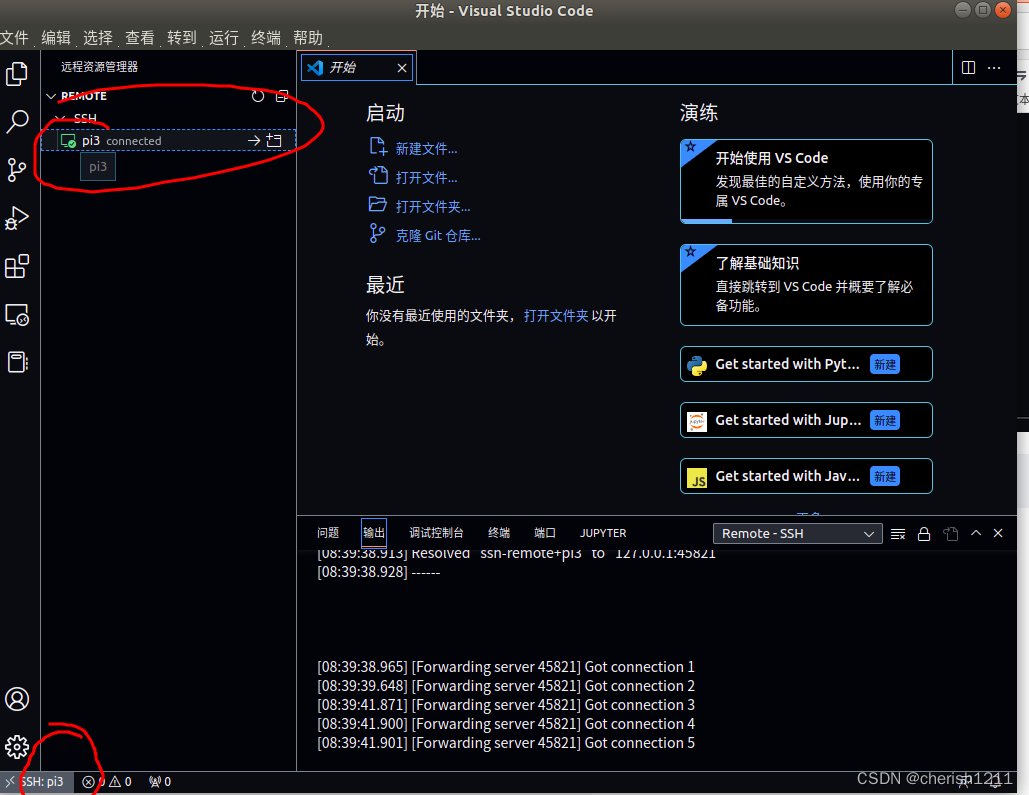
这样显示就连接成功了。
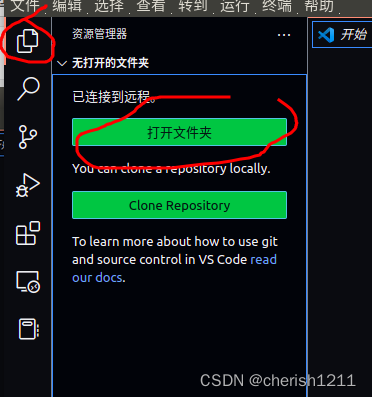
点击资源管理器->打开文件夹
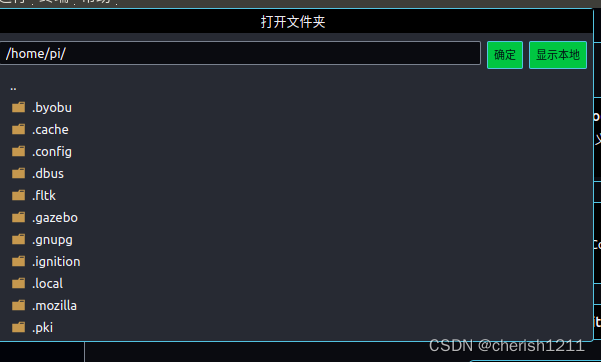
这里是要查看的目录,一般就是/home挂点,点击确定,然后会让你输入密码
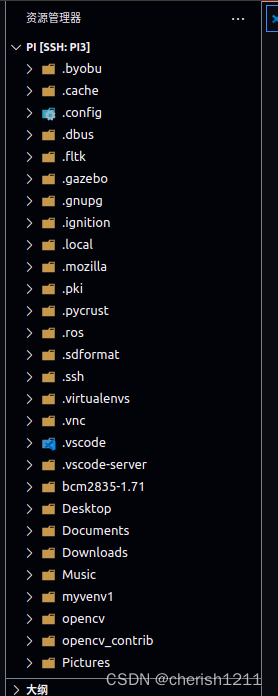
到这里你就可以远程操作树莓派啦!!!
注意配置时候如果出现问题可以更新下vscode,有可能是vscode和remote—ssh版本不匹配
VScode连接服务器+SFTP同步文件
参考下面这个文章:参考
第六步 pycharm+ssh远程操控树莓派
pycharm一定要是专业版的,社区版没有ssh功能
需要专业版pojie的可以评论区说“求资源”
进行配置:
第一步 随便打开一个文件 点击 File → Setting → project xxx → python interpreter
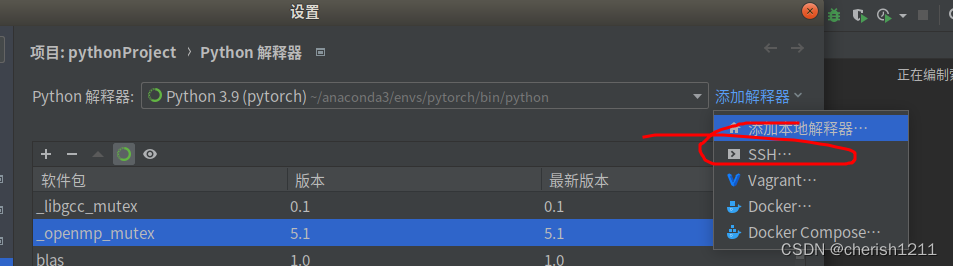
点击SSH
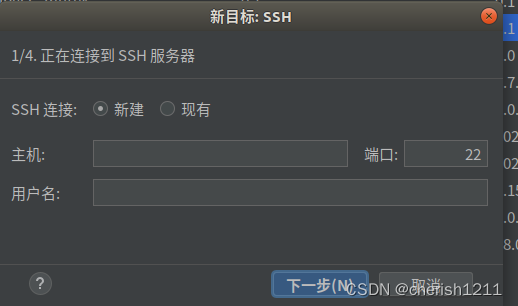
输入主机名(树莓派名,默认pi) 然后输入用户名(树莓派ip地址)
下一步就是填写密码
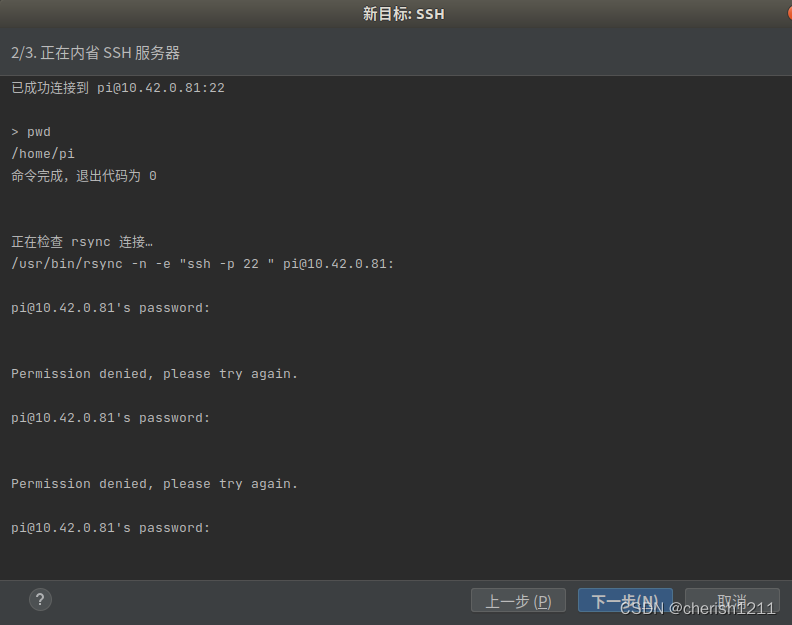
下一步:配置基本解释器和同步文件
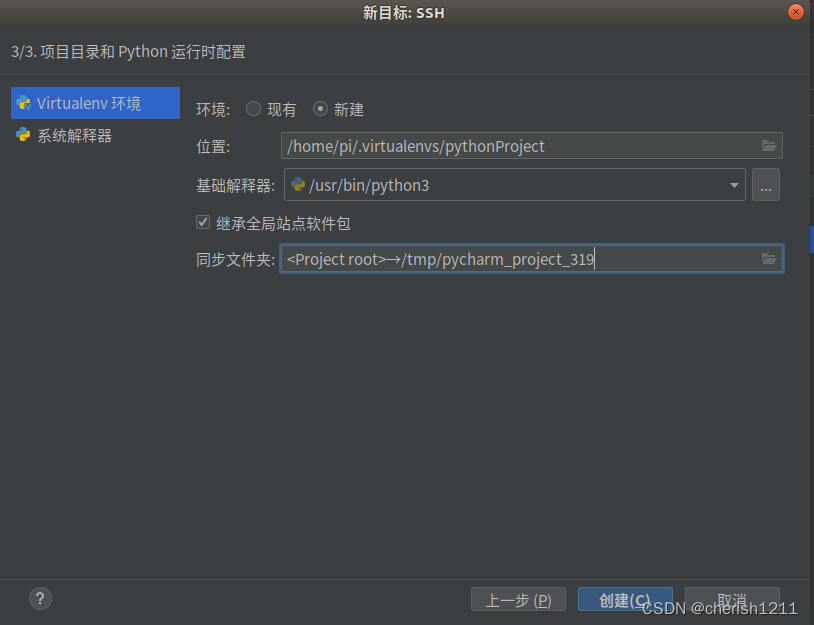
这里是配置的树莓派中的基本解释器(根据实际情况配置)
同步文件下步说,先默认
点击 工具->部署- >配置->测试链接
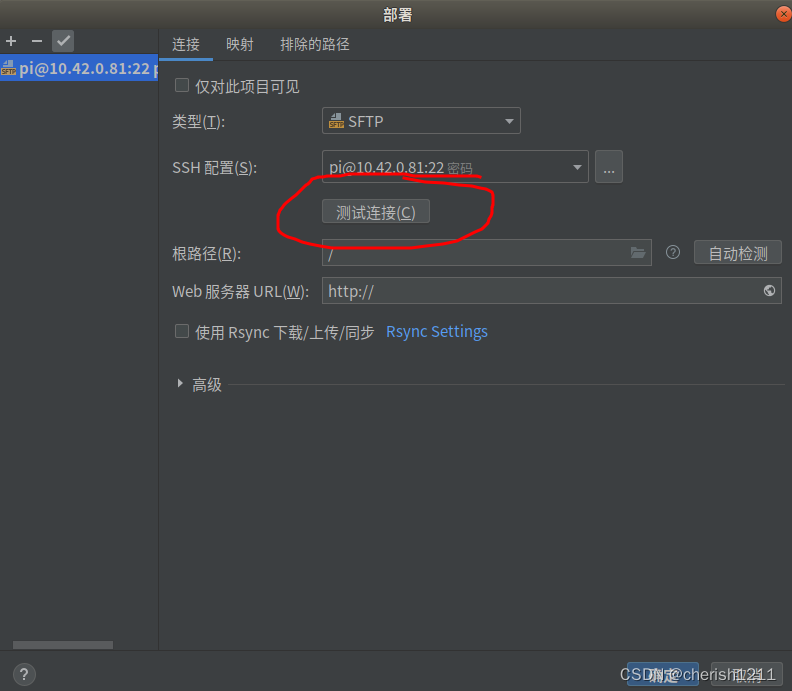
显示连接成功就没问题。
点开映射
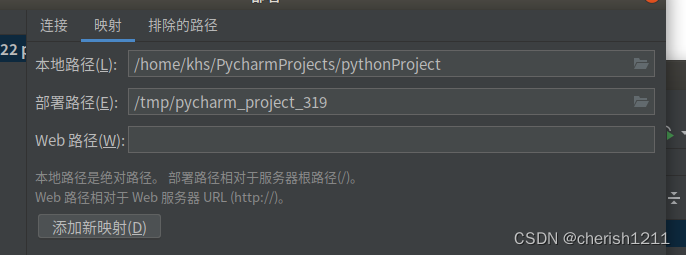
本地路径就是你PC端的文件,部署路径就是树莓派中的文件。
设置不同步文件:点击左侧加号
远程操作 :点击 工具->部署- >浏览远程主机
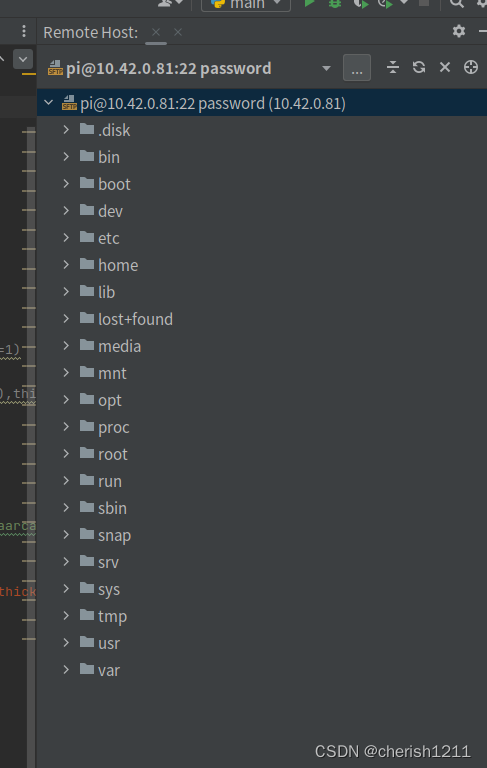
同步数据 右击项目- >部署
第七步 Linux-远程连接工具remmina
参考官网 https://www.remmina.org/how-to-install-remmina/
我这里ununtu所以按下面步骤:
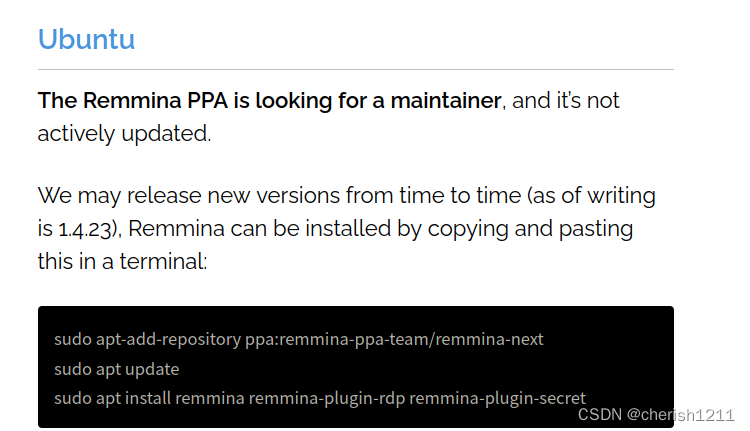
安装完,点击Remmina软件 ,选ssh,填写ip地址即可
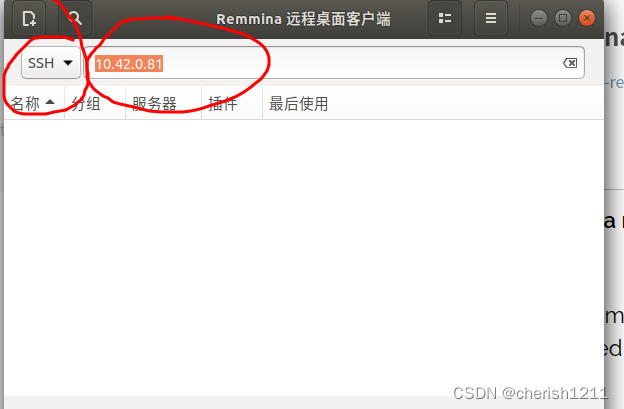
第八步使用vnc viewer远程桌面连接
1:在pc端ubuntu 下载vnc viewer
下载vnc viewer 官网
在下载目录右击打开终端
sudo dpkg -i 压缩包路径
2:在树莓派 端 安装vnc server
sudo apt-get update
sudo apt-get install vnc4server
3:在树莓派启动vnc 服务(下面都是在树莓派上的操作)
这里开启的端口可以是任意数,这里以端口2为例:
vncserver :2
更改配置
关闭端口2,并修改树莓派端的xstartup
vnc4server -kill :2
vim ~/.vnc/xstartup
打开后填写内容:
#!/bin/bash
export $(dbus-launch)
export XKL_XMODMAP_DISABLE=1
unset SESSION_MANAGER
gnome-panel &
gnome-settings-daemon &
metacity &
nautilus &
gnome-terminal &
# [ -x /etc/vnc/xstartup ] && exec /etc/vnc/xstartup
# [ -r $HOME/.Xresources ] && xrdb $HOME/.Xresources
xsetroot -solid grey
vncconfig -iconic &
x-terminal-emulator -geometry 80x24+10+10 -ls -title "$VNCDESKTOP Desktop" &
gnome-session &
VNCSERVERS="2:root"
VNCSERVERARGS[1]="-GEOMETRY 800×600"
授予权限并打开端口2
sudo chmod 777 ~/.vnc/xstartup
vncserver :2
到此为止树莓派配置完成
4:在PC端打开vnc viewer
输入 ip地址 :2
比如 ip是10.42.0.81 端口是2
则输入10.42.81:2
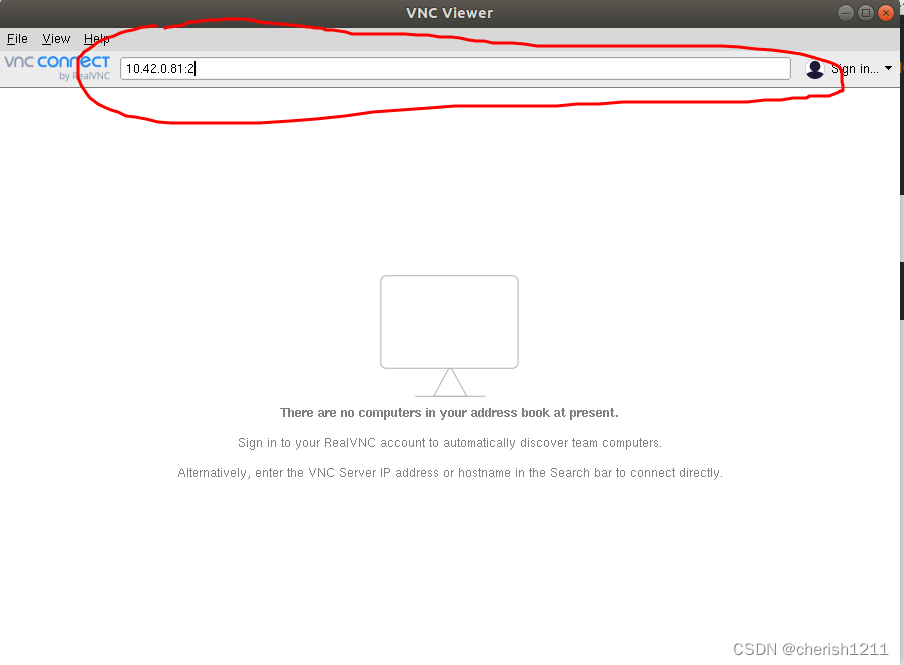
输入密码之后就能打开了。配置完成








 本文详细介绍了如何在Ubuntu 18.04 PC上通过SSH连接树莓派18.04 LTS,包括检查SSH、共享网络、使用Putty、VSCode、PyCharm及远程连接工具Remmina和VNCViewer的步骤,提供了一站式的远程操作解决方案。
本文详细介绍了如何在Ubuntu 18.04 PC上通过SSH连接树莓派18.04 LTS,包括检查SSH、共享网络、使用Putty、VSCode、PyCharm及远程连接工具Remmina和VNCViewer的步骤,提供了一站式的远程操作解决方案。
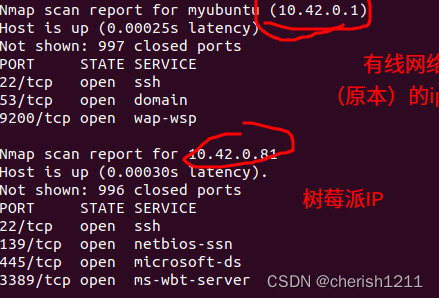
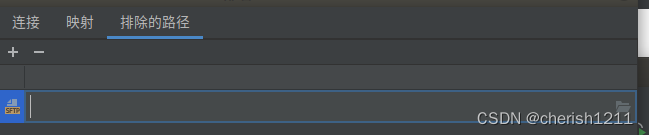
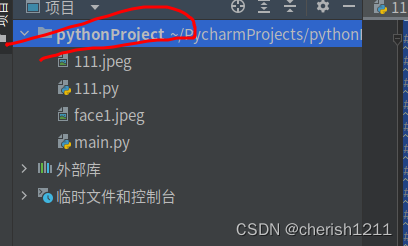



















 被折叠的 条评论
为什么被折叠?
被折叠的 条评论
为什么被折叠?










